如何设计wps表单上的装裱字画效果?
想在wps中做装裱字画效果,怎么做?让我们来看看详细的教程。
软件名称:WPS Office Pro Plus 2016(wps2016专业增强版)安装序列号激活教程软件大小:117MB更新时间:2018-05-07立即下载1。单击上面工具栏上的[插入]选项。
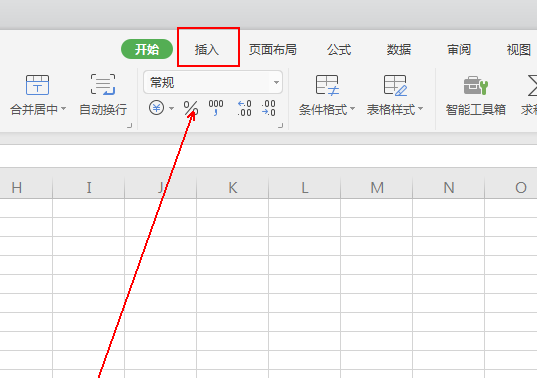
2.单击[插入]工具列表中的[形状]选项。
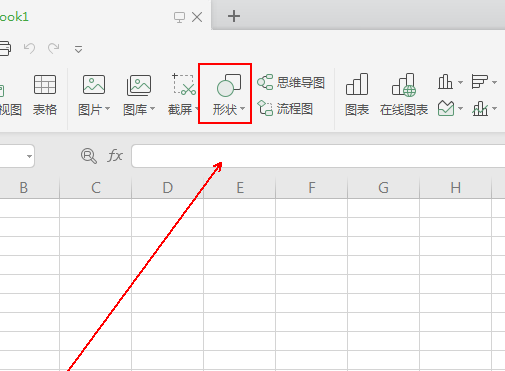
3.单击[形状]菜单列表中的[矩形]选项。
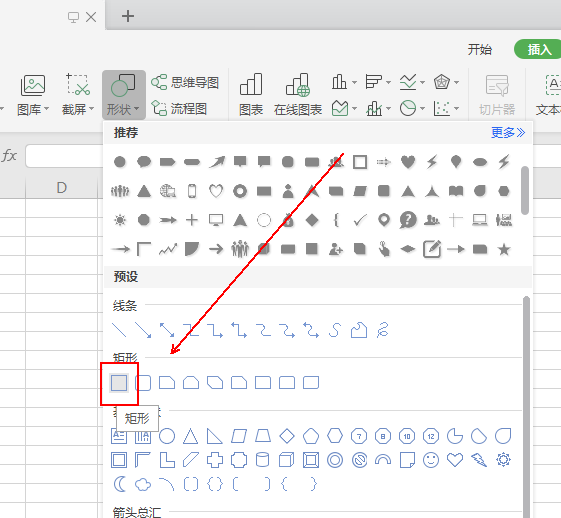
4.在表格中拖放一个矩形。

5.单击矩形右侧的[填充]-[图片或纹理]。

6.在[图片或纹理]菜单列表中,单击[格子布]选项。

7.单击顶部工具栏上的[绘图工具]。

8.单击[绘图工具]工具列表左侧的[文本框]选项。
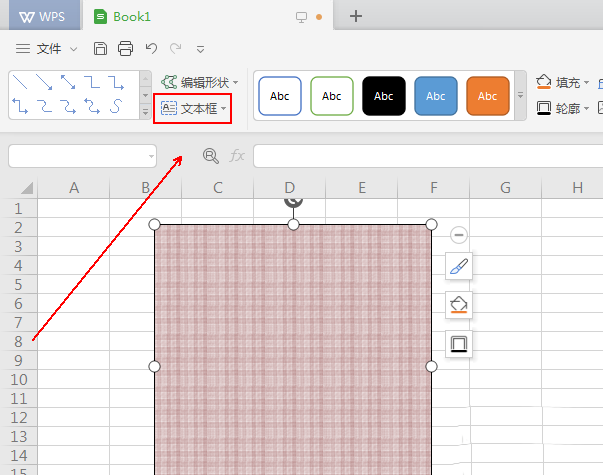
9.在弹出菜单列表中选择[水平文本框]。

10.拖放矩形形状的矩形文本框。
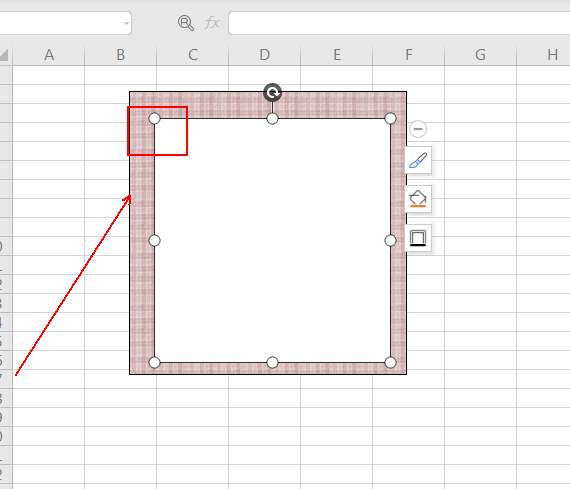
11.输入文本内容,然后单击文本框右侧的[填充]选项。
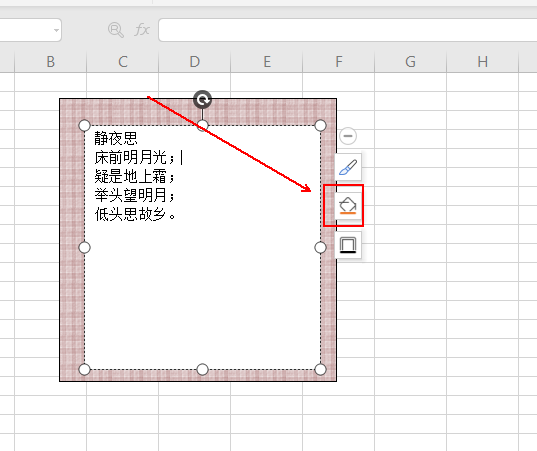
12.从弹出式菜单列表中选择[无填充颜色]。

13.最终结果如图所示。
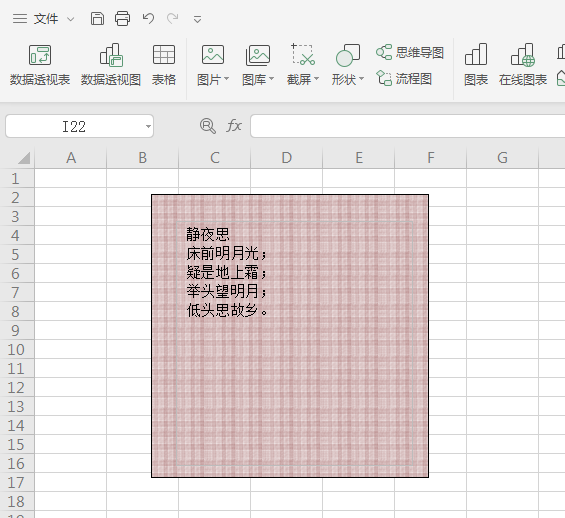
以上是wps制作图文框效果的教程,希望大家喜欢,请继续关注。
相关建议:
如何给WPS图片添加外部发光边框?
WPS如何给文本添加虚线边框?
如何给WPS图片添加点状边框效果?
版权声明:如何设计wps表单上的装裱字画效果?是由宝哥软件园云端程序自动收集整理而来。如果本文侵犯了你的权益,请联系本站底部QQ或者邮箱删除。

















